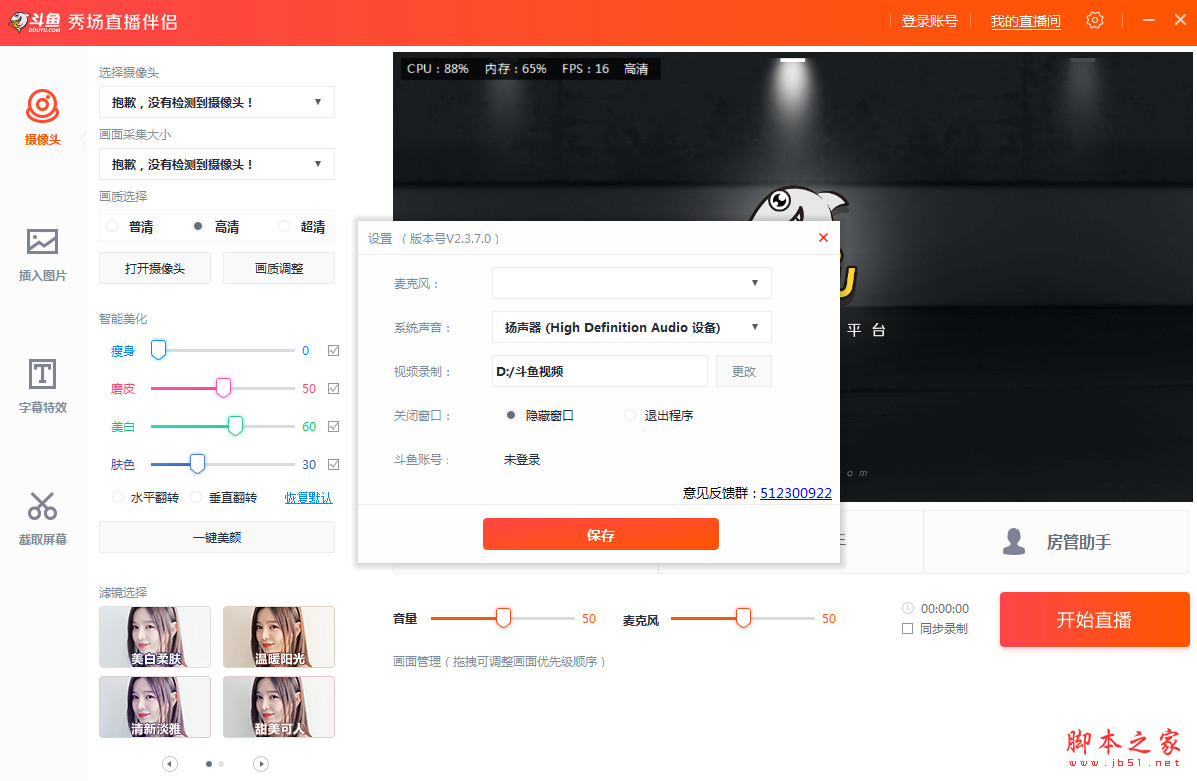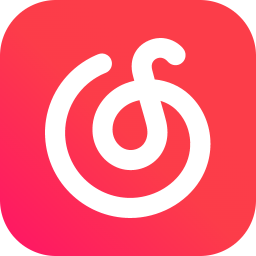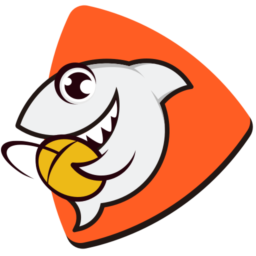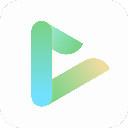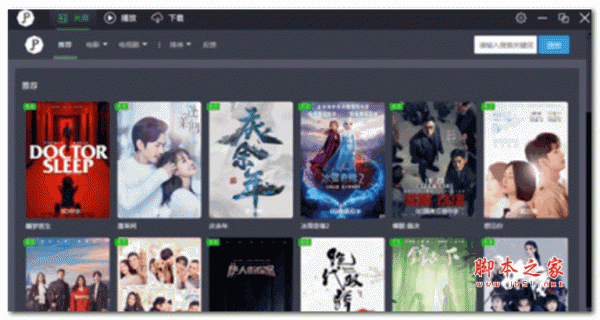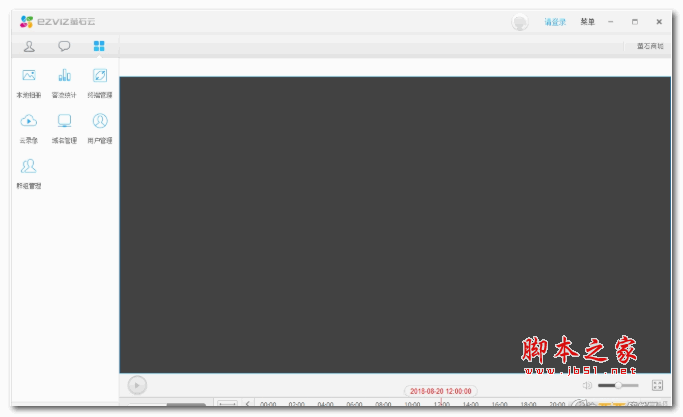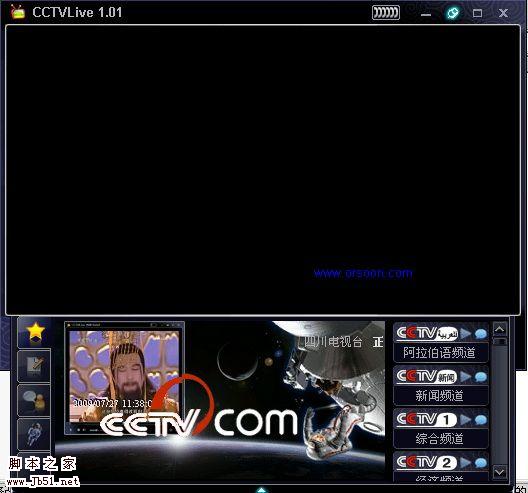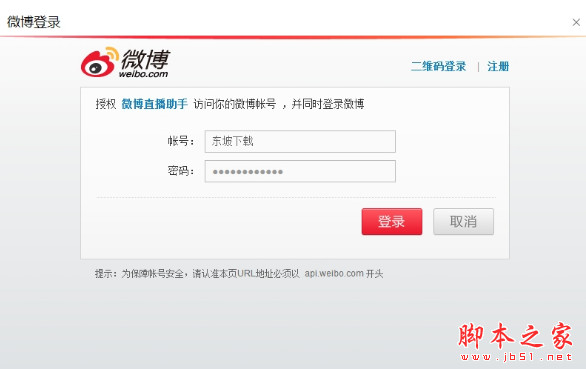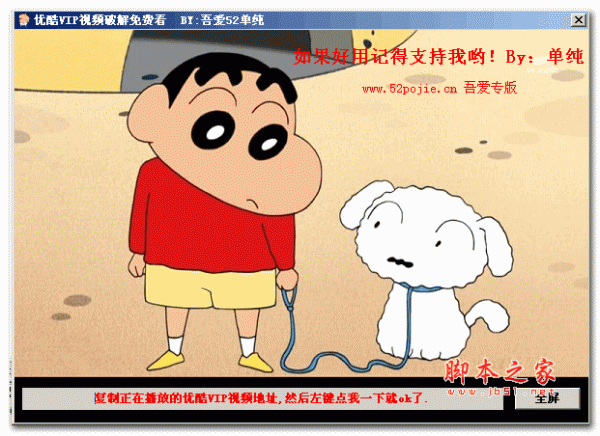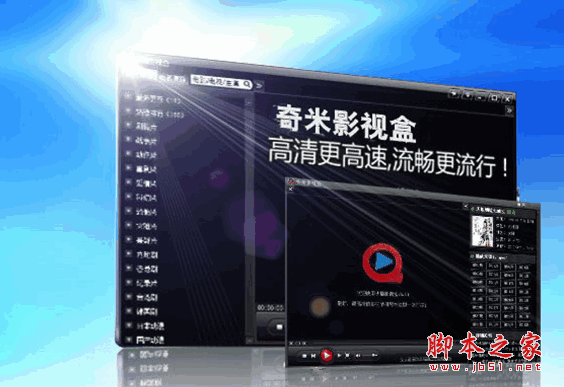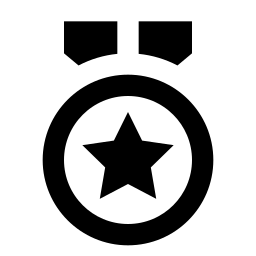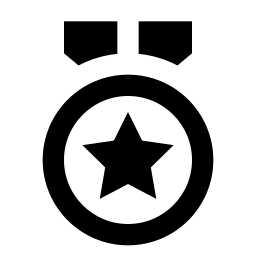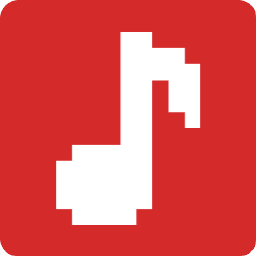详情介绍
蝌蚪直播伴侣是蝌蚪直播平台打造的直播辅助软件,主要作用就是帮助用户自由的使用直播间中添加标题、调节麦克风、设置弹幕、礼物特效、管理员权限、互动窗口、直播状况等功能,让蝌蚪主播们在电脑上畅快进入自己的直播间。
产品特色
【福利任务】
任务体系超多玩法,快来领取你的闪耀勋章吧。
【主播PK战】
保护我方小主,有人宠才显得格外出众。
【贵族靓号】
奢华身份,高人一等,专属炫酷座驾让你成为全场焦点。
【守护特权】
开启守护的那一刻,你就是她的守护神。
【真爱团】
加入主播真爱团,点亮专属真爱卡牌,为她打call不停。
【美颜神奇】
超强美颜效果,开播一秒变女神。
【礼物特效】
梦幻唯美的画风特效助你和她牵手成功。
公司简介
杭州顺网珑腾信息技术有限公司是顺网科技(股票代码300113)全资子公司,从2016年初起,依托母公司的网吧市场渠道优势,进入视频直播领域并实现快速发展。
目前直播业务已覆盖娱乐、游戏两方面的内容。
未来公司将以视频直播为核心,有效地创造用户价值;并将与游戏竞技、游戏推广、广告合作、虚拟现实加强协同效应,在公共网络场所发挥更好的娱乐体验和更有效的媒体传播作用。
软件安装图示

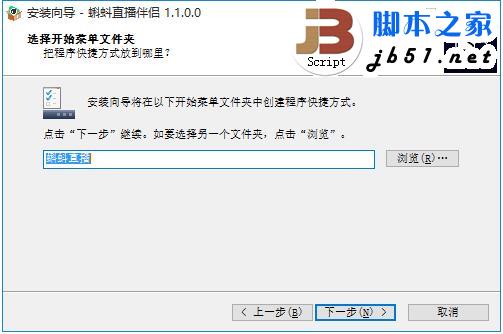
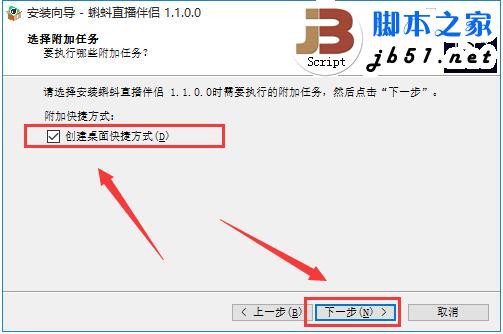


使用教程:
直播前准备
1、蝌蚪直播助手
2、一个高端浏览器,推荐360安全浏览器
蝌蚪直播助手设置
1、打开蝌蚪直播助手,输入主播账号密码,点击“确定”,进入直播助手主界面;

2、进入直播助手主界面之后,可以对直播画面进行元素的添加
(1)添加摄像头:
点击下方的“摄像头”按钮,出现右侧的摄像头设置面板;
选择自己平时使用的摄像头,如yy开播、6间房等,再设置对应的分辨率:
点击“一键美颜”,可自动调成美颜效果;
同时也可手动调整美白、磨皮、瘦脸、大眼效果,达到自己想要的美颜效果;
点击下方的滤镜选项,可让画面增加美丽的滤镜效果;
最后点击“确定”,即可完成设置摄像头;
注意:分辨率选择后可能会出现画面未满的情况,可在画面预览中选择摄像头画面,然后鼠标右击出现菜单栏,选择“全屏显示”即可。

(2)添加截屏:
点击下方截屏按钮,跳出“新建截屏”窗口,可对元素进行自主命名;
新建截屏有获取窗口、截取全屏、手动截取三个选项;
选择“窗口”:可在下方的菜单栏中选择想要获取在直播画面的窗口,可根据需要勾选“捕获鼠标”功能;
注意:想要被获取的窗口不要关闭和最小化;
没有获取到窗口可多点几次“刷新”按钮;
由于权限问题,有部分窗体源无法获取,可采用“手动截取”的方式显示在直播画面;
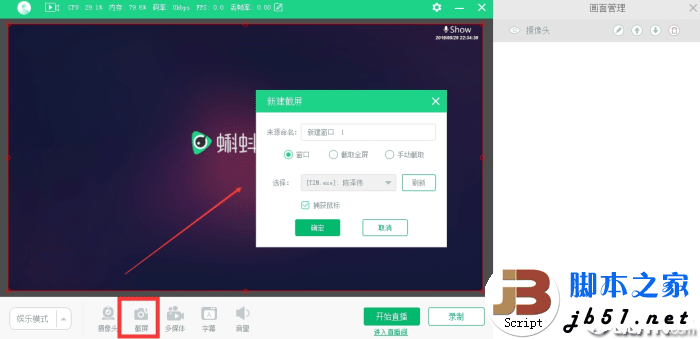
选择“截取全屏”:主播有多个显示屏的情况下,可在下方菜单栏中选择想要截取的显示器画面,可根据需要勾选“捕获鼠标”功能;

选择“手动截屏”:无需进行选择,直接点击“确定”,即可对屏幕进行截取,如下图所示:
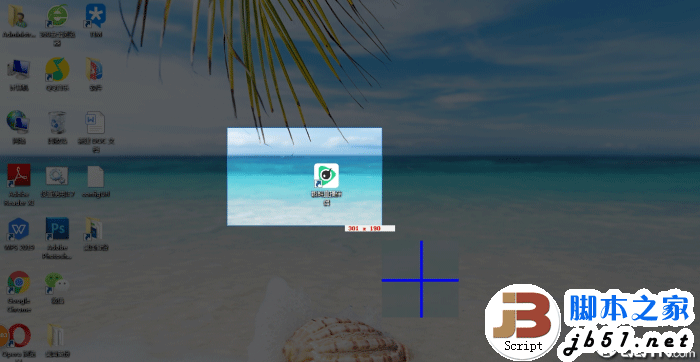
(3)添加多媒体:
点击下方多媒体按钮,跳出“新建多媒体”窗口,对元素命名之后,点击“打开”,选择图片,最后点击“确认”,图片即可显示在画面预览中,可进行拖动改变图片所在位置;

(4)添加字幕:
点击下方字幕按钮,跳出“新建文本”窗口,对元素命名之后,可以编辑字幕,并对字幕进行模板设置、滚动方式设置,设置完成之后点击“确定”,字幕即可显示在画面预览中;
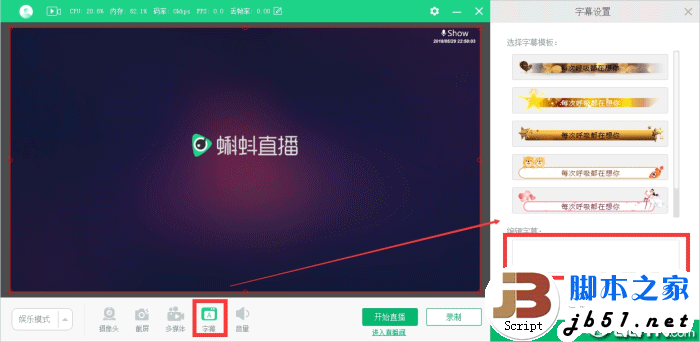
3、音量设置
点击下方的音量按钮,可以跳出音量控制条,主播可根据需要设置系统和麦克风对应的音量大小或者静音;
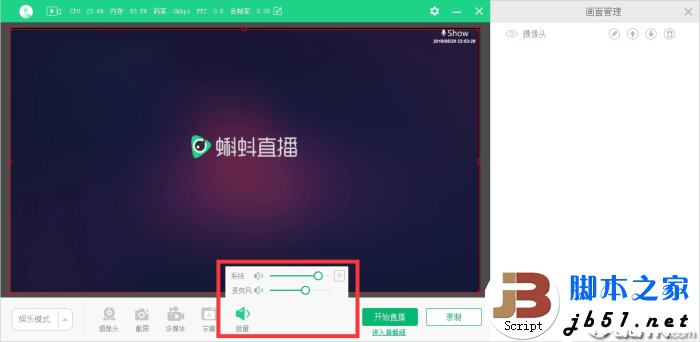
4、画面管理
所有添加的画面元素都可在画面管理面板中进行管理,主播可根据需要对画面元素进行层级切换,再次编辑,隐藏和删除等操作,并且在画面预览中选择元素右击也可跳出操作菜单栏可对元素进行置顶、置底、上移、下移、删除、编辑、全屏显示和原始大小操作;

5、开始直播
添加完元素之后,点击“开始直播”按钮,即可开播;
开播之后,可以观察界面上方的直播参数信息,左侧的图标绿点表示正常直播中,红点表示异常直播中;
异常直播时,图标右侧的直播参数信息,点击右侧按钮即可对视频分辨率、帧速和码率进行设置,达到正常的直播标准;

6、录制
点击下方的“录制”按钮,即可对内容进行录制,录制按钮下方出现录制时间,录制的文件保存在设置的文件夹中;
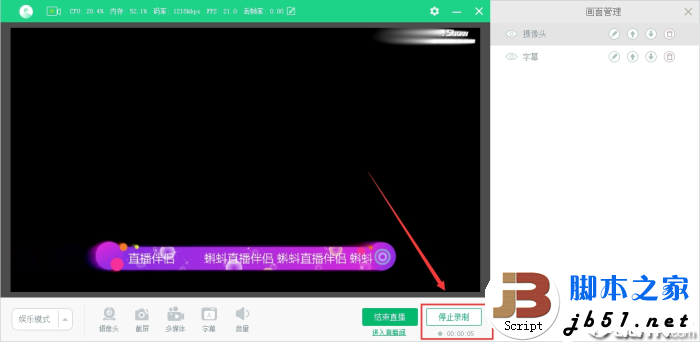
7、设置
点击右上方的设置按钮,会跳出设置窗口,主播可根据需要对视频的分辨率、帧速和码率进行设置;
“点击测速”可对当前设备速度进行测试;
点击“音频设置”,可对麦克风和系统声音进行选择,并调节降噪;
点击“其他设置”,可对录制视频保存地址进行设置,以及Aero效果关闭的勾选;
设置完成之后,点击“确定”按钮,即可生效;

8、主播信息卡
鼠标移入界面左上角的头像,可出现主播信息卡,展示主播头像、昵称、关注、魅力、在线守护/全部守护信息;
下方有六个按钮,分别是进入直播间、日志文件、常见问题、客服QQ、关于我们和退出登录按钮,主播根据需要选择;
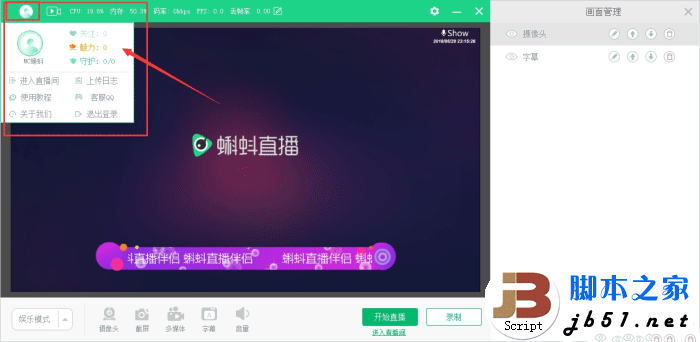
网页端设置
1、点击直播助手下方进入直播间或打开360浏览器,登入蝌蚪直播,进入主播直播间

2、网页弹出“是否允许使用摄像头和麦克风”选择允许
3、此时直播间窗口应该是全屏黑色的,需要主播重新刷新下直播间,正常情况下直播窗口会出现选择虚拟摄像头的浮层,选择“KD Virtual Camera”选项,点击“确定”,网页端设置完成;

4、当选择虚拟摄像头提示“您的浏览器不兼容,建议更换浏览器”或无法获取到虚拟摄像头时,首先检查浏览器版本是否已经升级到最新版本,然后再选项/设置中选择高级设置-网页内容高级设置-媒体-摄像头选择KD Virtual Camera-刷新直播间即可获取到虚拟摄像头

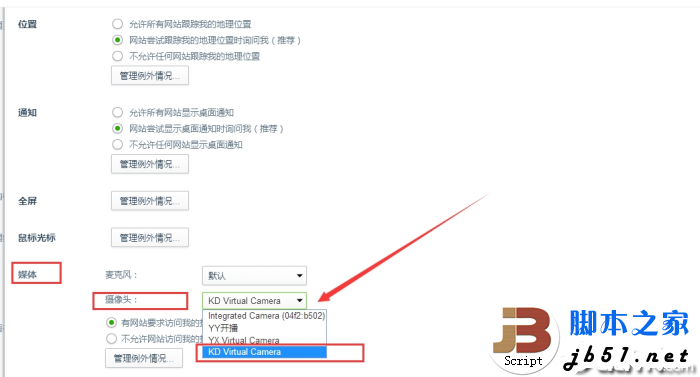
更新日志
1、优化UI界面,提升用户体验
2、修复已知bug
下载地址
人气软件
相关文章
-
 哔哩助理(Bili.Copilot) v2.2410.9.0 中文绿色免费版
哔哩助理(Bili.Copilot) v2.2410.9.0 中文绿色免费版Bili.Copilot(哔哩助理)是一款免费开源,适用于 Windows 11 的第三方桌面应用,专注于 B站用户 的视频播放与管理需求,并通过 MPV 嵌入式方案 提供高效流媒体播放...
-
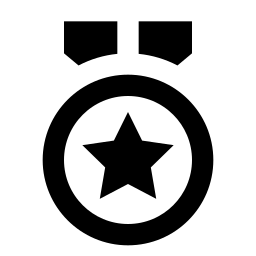 离线环境音播放工具 Opal v1.4 安装免费版
离线环境音播放工具 Opal v1.4 安装免费版Opal一款跨平台支持的免费环境音播放工具,内置了约40种音源,可以组合出各种场景的环境音。欢迎需要的朋友下载使用...
-
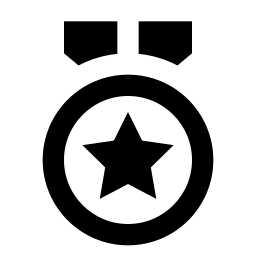 Opal 离线环境音播放工具 v1.4 绿色免费版
Opal 离线环境音播放工具 v1.4 绿色免费版Opal,一款跨平台支持的免费环境音播放工具,内置了约40种音源,可以组合出各种场景的环境音。欢迎需要的朋友下载使用...
-
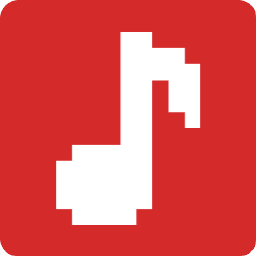 AppRhyme(音乐播放器) v1.0.9 安装免费版
AppRhyme(音乐播放器) v1.0.9 安装免费版AppRhyme是一款跨平台音乐播放器,用Flutter和Rust开发,支持自定义音源导入和自动更新检测。特色包括自适应视图、黑夜模式、自动换源播放、歌词显示、歌单搜索等...
-
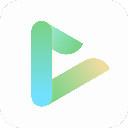 EV全能播放器(视频解码播放器)v1.0.2 官方安装版
EV全能播放器(视频解码播放器)v1.0.2 官方安装版EV全能播放支持多格式音视频极速播放,支持导入EV云加密链接观看加密视频等,本站提供的是这款软件的安装版...
-
 小红书PC电脑客户端 V1.0.0 官方安装版
小红书PC电脑客户端 V1.0.0 官方安装版小红书提供了丰富的功能和内容,让用户可以在平台上浏览、发布笔记,分享生活点滴和购物经验,与其他用户互动交流...
下载声明
☉ 解压密码:www.jb51.net 就是本站主域名,希望大家看清楚,[ 分享码的获取方法 ]可以参考这篇文章
☉ 推荐使用 [ 迅雷 ] 下载,使用 [ WinRAR v5 ] 以上版本解压本站软件。
☉ 如果这个软件总是不能下载的请在评论中留言,我们会尽快修复,谢谢!
☉ 下载本站资源,如果服务器暂不能下载请过一段时间重试!或者多试试几个下载地址
☉ 如果遇到什么问题,请评论留言,我们定会解决问题,谢谢大家支持!
☉ 本站提供的一些商业软件是供学习研究之用,如用于商业用途,请购买正版。
☉ 本站提供的蝌蚪直播伴侣 V1.1.0.1 免费安装版(附安装使用教程)资源来源互联网,版权归该下载资源的合法拥有者所有。